WebStorm Deployment 实战:一键实时同步到腾讯云 ECS
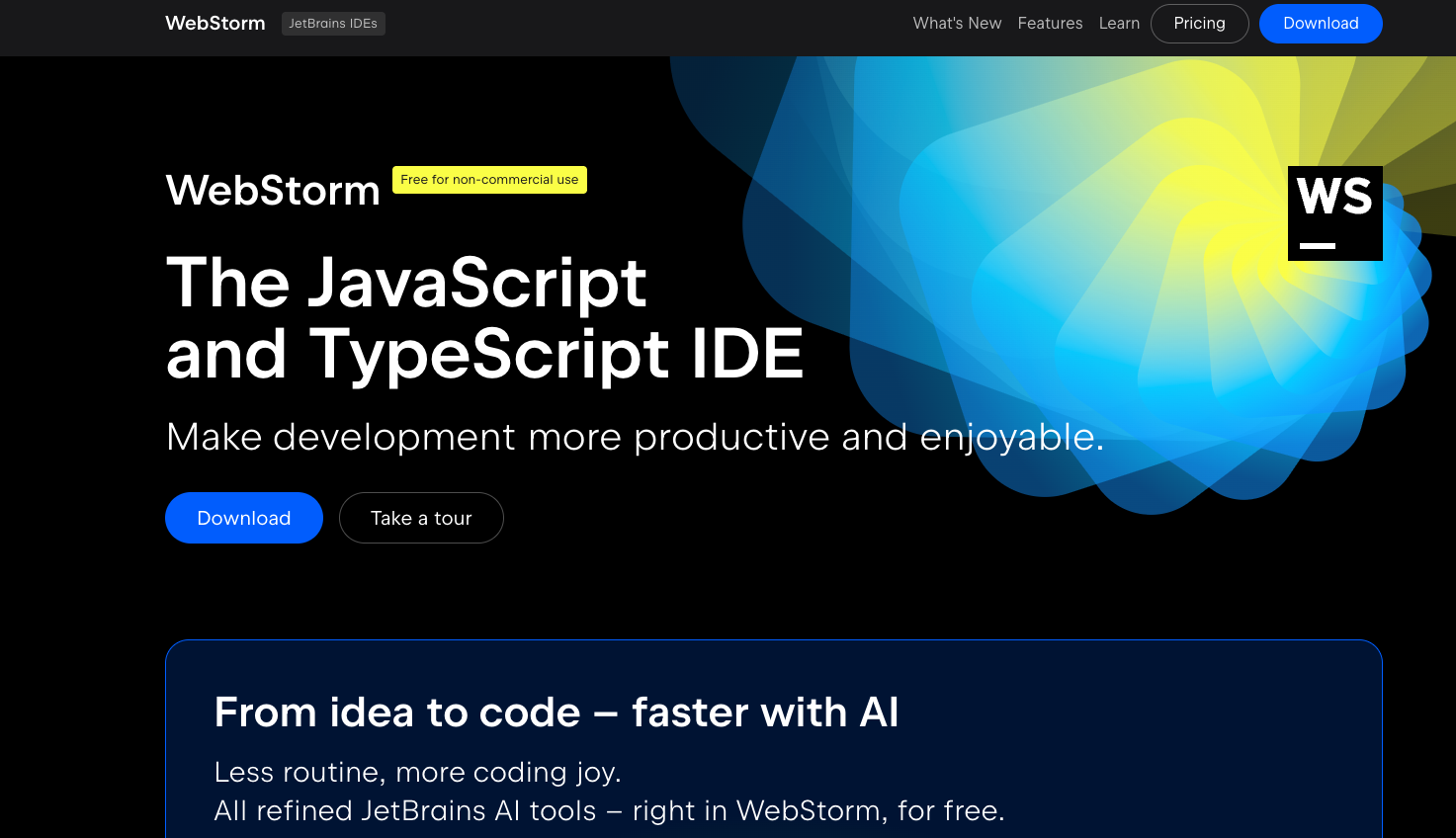
WebStorm Deployment 实战:一键实时同步到腾讯云 ECS
关键词:WebStorm | SFTP | 腾讯云 | 实时同步 | 自动上传
1. 场景痛点
- 本地开发 Node.js,手动
scp/rsync麻烦 - 保存 → 上传 → SSH → 重启 流程重复
- 想要 「写几行代码立刻看效果」
2. 最终效果
| 操作 | 结果 |
|---|---|
Cmd + S | 自动增量上传到 ECS /home/nodejs/<项目名> |
| 右键项目根 | 一次性全量上传 |
| 配置 Exclude | node_modules 等被永久忽略 |
3. 架构交互图
4. 前置准备(一次性)
| 步骤 | 命令/操作 | 说明 |
|---|---|---|
| ① 创建密钥对 | 腾讯云控制台 → 密钥 → 新建 | 务必保存 .pem |
| ② 绑定密钥 | 关机 → 绑定密钥 → 开机 | 仅首次 |
| ③ 修改权限 | chmod 400 xxx.pem | macOS 强制要求 |
| ④ 创建远程目录 | mkdir -p /home/nodejs | 项目落盘位置 |
5. WebStorm 配置总览(图文)
5.1 添加 SFTP 连接
Settings → Build, Execution, Deployment → Deployment → +
Type: SFTP
SSH configuration: <create>
| 字段 | 示例值 |
|---|---|
| Host | 124.xxx.216.48 |
| User | root(CentOS)或 ubuntu |
| Auth | Key pair → 选择 xxx.pem |
| Port | 22 |
▶ 点击 Test Connection 显示 Successfully connected ✅
5.2 映射关系(核心)
| 配置项 | 值 | 实际远程路径 |
|---|---|---|
| Root path | /home | 基准目录 |
| Deployment path | ./nodejs/<项目名> | 相对基准 |
| Local path | /Users/eric/Projects/<项目名> | 本地根 |
拼接结果:
/home/nodejs/<项目名>/...
5.3 流程图:上传逻辑
6. 常用操作速查
| 需求 | 入口 |
|---|---|
| 首次全量 | 右键项目根 → Deployment → Upload to … |
| 增量自动 | Tools → Deployment → Automatic Upload (always) |
| 排除目录 | Settings → Deployment → Excluded Paths → + |
| 对比差异 | Tools → Deployment → Compare with Deployed … |
| 下载远程 | Tools → Deployment → Download from … |
7. 典型排除清单
node_modules
.git
*.log
dist
build
.env
.vscode
.idea
8. 故障速解
| 现象 | 原因 | 解决 |
|---|---|---|
Permission denied | 私钥权限过大 | chmod 400 key.pem |
A SFTP host is not specified | 未选 SSH configuration | 点击 <create> 新建并测试 |
上传后路径多一层 /root | Root path 写成 /root | 改成 /home 或目标基准 |
| 只传了单个文件 | 当前焦点是单文件 | 右键项目根再 Upload |
9. 一键脚本(可选)
.zshrc 里加个别名,保存后顺手重启服务:
alias runnode='ssh -i ~/.ssh/xxx.pem root@124.xxx.216.48 "cd /home/nodejs/<项目名> && pm2 restart app"'
本地改完代码 Cmd+S → 终端 runnode → 浏览器刷新即可。
10. 结语
配置一次,终身“保存即部署”。
把 Deployment 玩熟后,你也可以无缝切换到 VS Code SSH 或 JetBrains Gateway,但思路完全一致:「让工具替你搬运代码」。
🎉 Happy Coding & 永不手动 SCP!
以我之思,借AI之力!
